- 软件大小:228.9MB
- 软件语言:简体中文
- 软件类型:国产软件
- 软件类别:图像处理
- 更新时间:2018-10-29
- 软件授权:免费版
- 官方网站://www.9553.com
- 运行环境:XP/Win7/Win8/Win10
- 标签:图像处理
acdsee pro是一款数字图像处理软件,这款软件进行图片处理是非常实用的,可以帮助你轻松处理数码影像,进行照片的锐化操作,还可以进行浮雕特效处理,还可以进行镜像处理等操作 ,喜欢的朋友快来下载使用吧!

1、Pixel Targeting(像素定位)
2、1步EQ(均衡)
3、编辑模式填充工具
4、历史记录窗口
5、过滤器
6、选择范围
7、导航器窗口
8、高级颜色
9、渐变制造涟漪效果
10、智能锐化
11、几何/修复工具
12、光线从黑暗到光明
13、画笔可以选择性地调节
14、分离色调
15、修复和克隆
第一 步:下载安装包解压
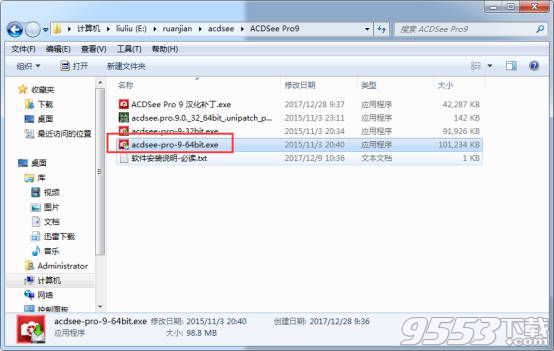
(图一)
下载acdsee pro 9.0安装包,解压到当前文件夹,选择64位或者32位的版本,找到acdsee pro 9.0安装程序。 如图一。
2第二 步:开始安装ACDSee pro9.0
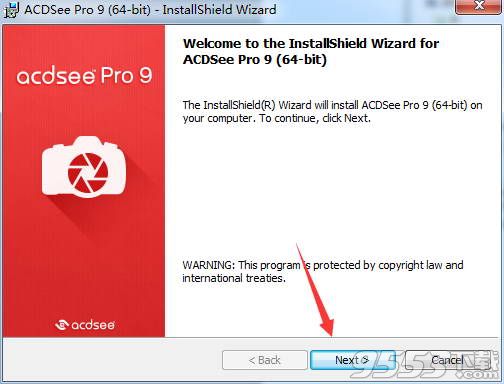
(图二)
进入acdsee pro 9.0安装向导,点击next。 如图二。
3第三 步:接受许可协议

(图三)
阅读acdsee pro 9.0软件许可协议,都市英文的,看不懂直接勾选点击next。 如图三。
4第四 步:选择安装类型
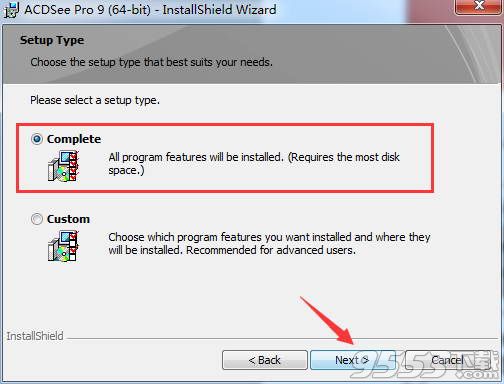
(图四)
选择acdsee pro 9.0安装类型,选择第一个,点击next。 如图四。
5第五 步:点击finish
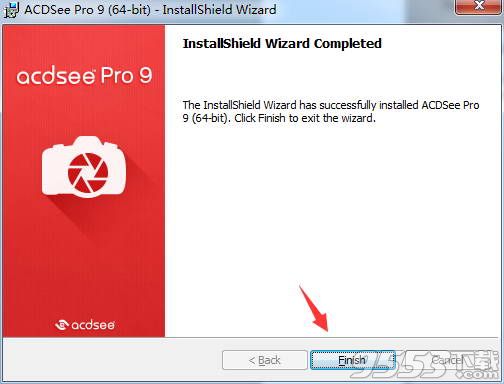
(图五)
点击install开始安装acdsee pro 9.0。 如图五。
6第六 步:点击no
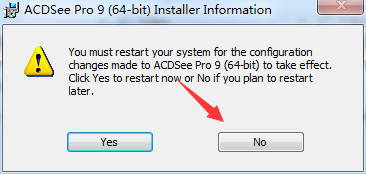
(图六)
提示是否需要重启,重不重启都一样的,点击no。 如图六。
7第七 步:找到破解补丁
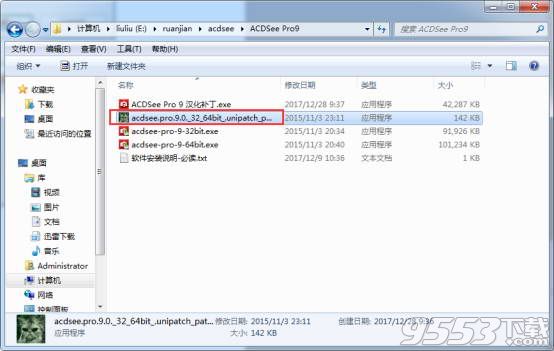
(图七)
安装完成之后先找到破解补丁,复制破解补丁这个文件。 如图七。
8第八 步:复制破解补丁到安装目录下
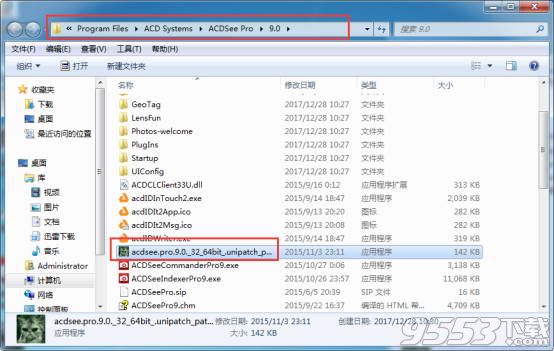
(图八)
把这个文件复制到acdsee pro 9.0安装目录下,可有在桌面右击acdsee pro 9.0图标打开文件位置。 如图八。
9第九 步:点击patch
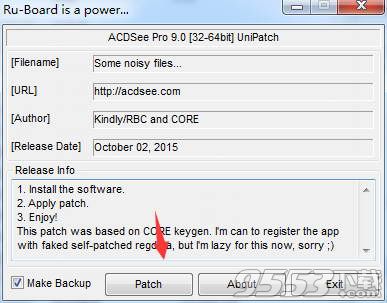
(图九)
复制到acdsee pro 9.0安装目录下面之后在安装目录下打开这个破解补丁,点击patch。 如图九。
10第十 步:破解完成关闭
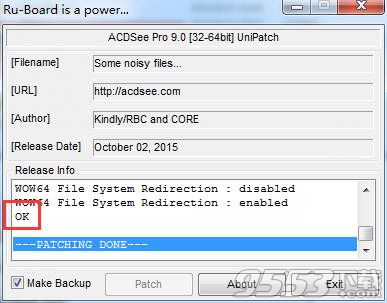
(图十)
破解完成之后就会提示ok,把破解补丁关闭即可。 如图十。
11第一十一 步:找到汉化补丁
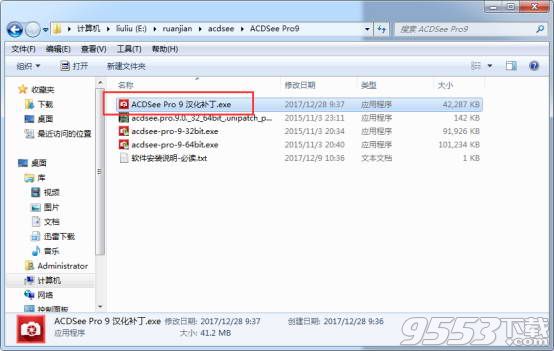
(图一十一)
找到汉化补丁,点击打开汉化补丁。 如图一十一。
12第一十二 步:汉化完成关闭
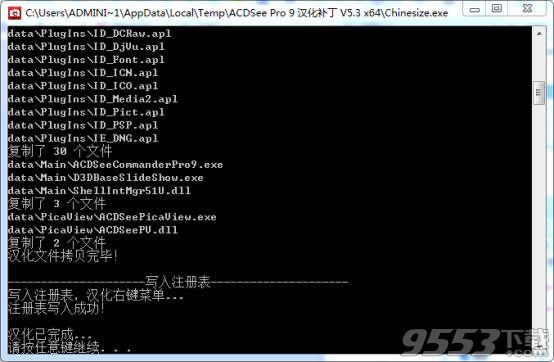
(图一十二)
打开之后汉化补丁就会自动汉化,汉化完成之后随便按那个键关闭就行。 如图一十二。
13第一十三 步:acdsee pro 9.0界面
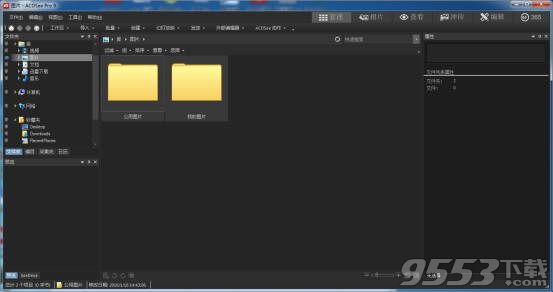
(图一十三)
acdsee pro 9.0安装完成了,汉化完成之后就是中文版的了。 如图一十三。
1、使用的软件是ACDsee。首先第一步是在缩略图Manage界面中把你要做索引的图片都选中。
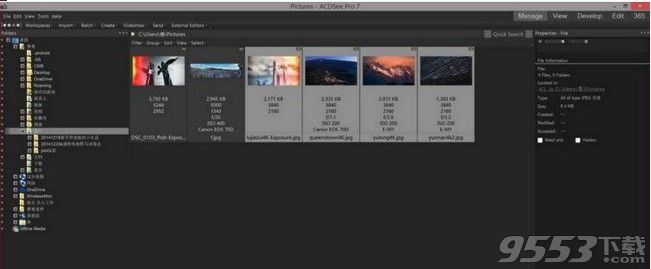
2、在工具Tools菜单或者快捷工具栏上 - 创建Create - 联系人表Contact Sheet(我记得中文版应该就是这么翻译的,其实我觉得叫索引图更合适);
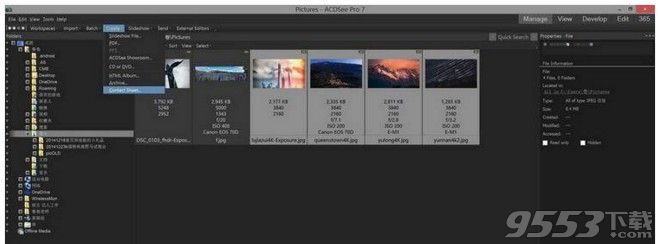
3、会弹出一个新窗口,我想大家一看就明白了。中间是未来创建索引图的Demo;左面可以选择这个索引图的行、列数字,边框宽度、底色(我通常是黑)、是否显示文件名等;右侧是生成的索引图分辨率大小、格式、输出目录等。一切都选好以后,按OK系统就会帮你计算生成一张索引图出来;
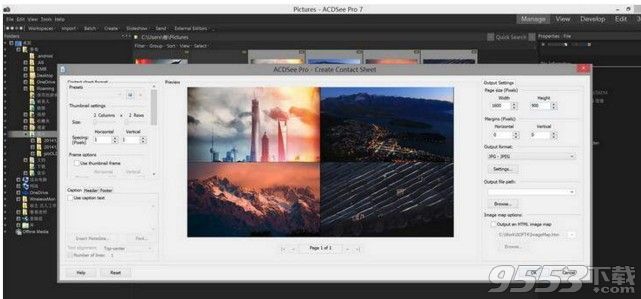
4、通常情况下,我会首先计算一下需要做索引的图片数量,然后在心中先算好需要几行几列(中国人学九九表的好处就体现出来了)。之后还会估算下输出图片的长宽比。比如我把四张16:9画幅的照片以2*2的形式排列,或者9张2:3直构图的照片以3*3排列,那么输出文件的长宽比也可以设置为16:9或者2:3。
这样输出的图片之间没有多余的黑边。当然,如果你要做的索引文件较多也不想都排列在一张图片上,ACDsee和可以自动帮你接下去生成第二、第三张索引图。
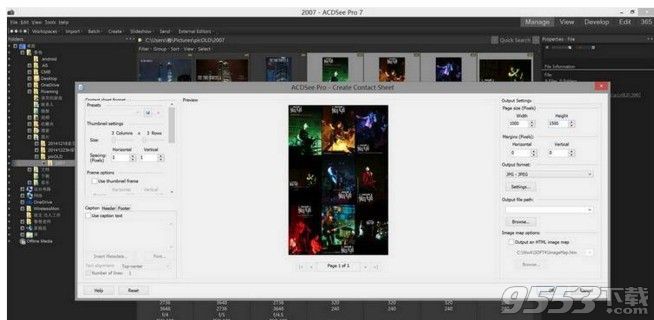
有网友说,用PS也能实现类似的功能。是的,不过对比ACDsee的排列效果,PS要弄成黑底以及精确控制图片之间像素间隔等都不太方便。而我因为工作原因,平时经常会用到类似2*2的方式在一张图片中显示四格小图,所以觉得还是用ACDsee最便利。
至于有很多朋友说他们的ACDsee因为只是为了看图而到现在还在用3.x版本,那我也没办法...如果你曾经看过我当年在换用Mac OS X后为了找一款能在功能上替代ACDsee的苹果软件而如此痛苦的话,你就知道ACDsee对我的重要性了。